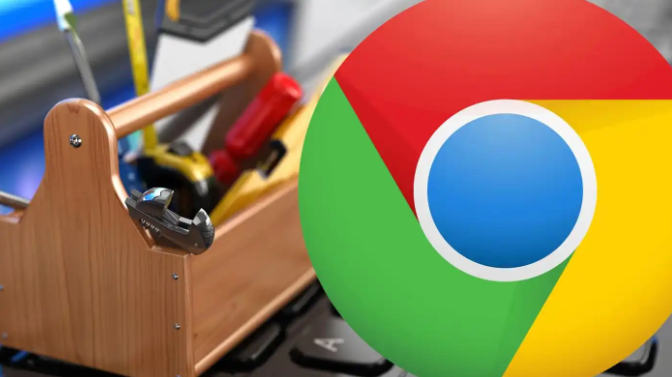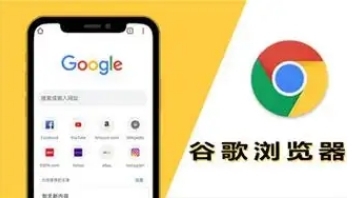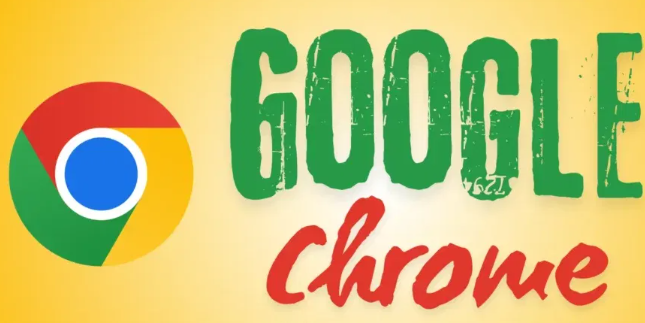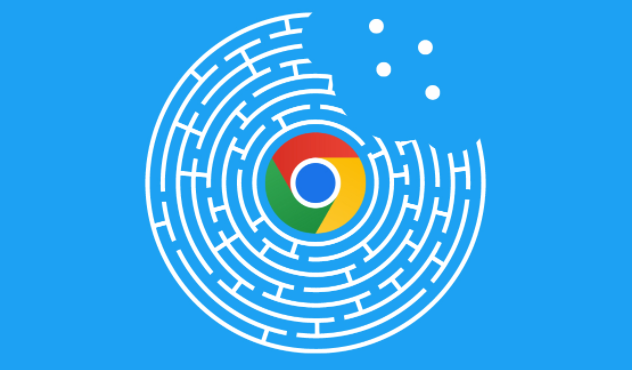Google浏览器下载安装包下载失败提示权限不足怎么办
时间:2025-07-16
来源:Chrome官网
详情介绍
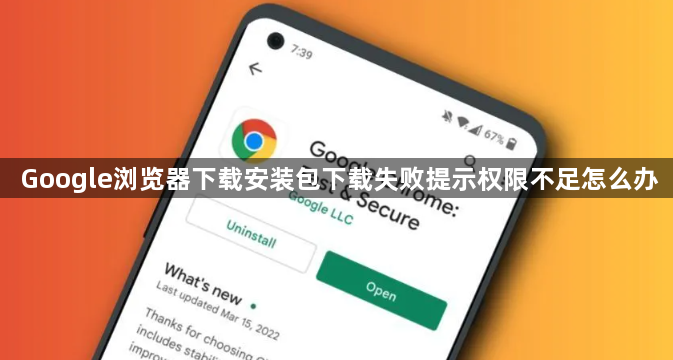
1. 以管理员身份运行:右键点击安装文件,选择“以管理员身份运行”,可避免因权限问题导致安装失败。若在Windows系统中,也可以通过控制面板中的“用户账户”选项来调整用户账户控制(UAC)设置,确保其未过度限制操作。
2. 检查安全软件设置:部分安全软件可能会阻止谷歌浏览器的安装或下载。打开安全软件(如杀毒软件、防火墙等)的设置界面,查找与程序安装或网络相关的权限设置选项,将谷歌浏览器添加到白名单或允许其相关操作。
3. 切换隐身模式:在Chrome浏览器中打开一个新标签,点击三点菜单图标并选择新隐身窗口选项。进入隐身模式后,尝试再次下载文件,看是否能够成功。
4. 更改下载方式:右键单击下载链接并选择“另存为”选项,而不是单击网站提供的“下载”按钮。
5. 检查浏览器设置:查看下载相关设置。打开Chrome浏览器,点击右上角的三个点图标,选择“设置”。在设置页面中,找到“隐私和安全”部分,检查相关设置是否正确,确保没有禁用下载功能或设置错误的下载路径。
6. 调整文件夹权限:若Chrome无法写入其默认保存位置,可检查默认下载文件夹的权限设置,确保当前用户有足够的读写权限。可在文件夹属性中查看和修改权限。
7. 清理临时文件和缓存:清理电脑中的临时文件和浏览器缓存,关闭所有其他应用程序后,再尝试下载,有时这些文件可能会影响下载权限。
继续阅读